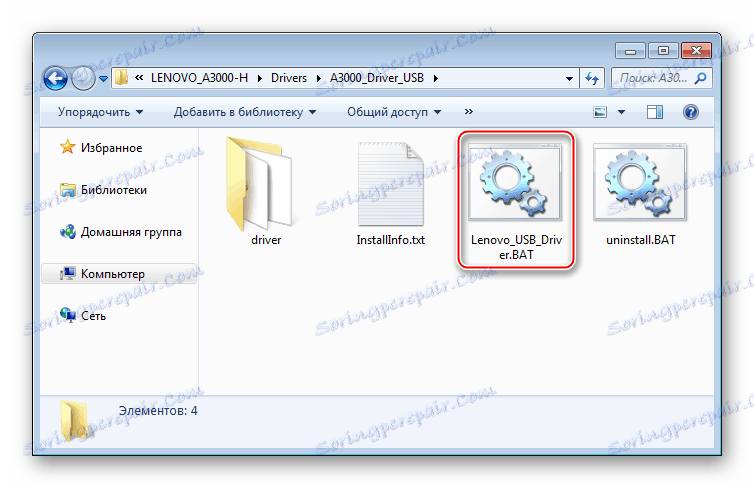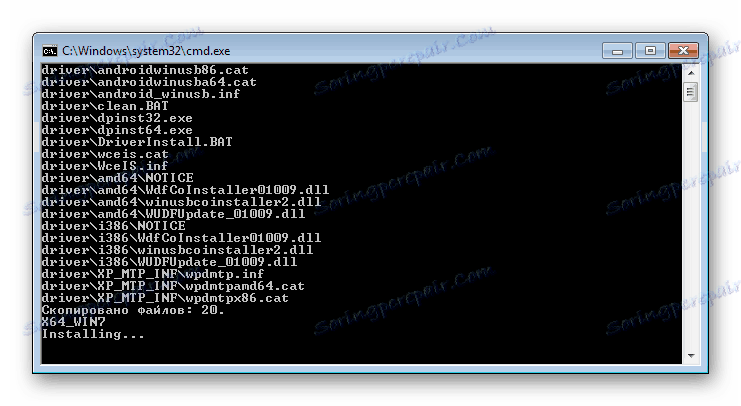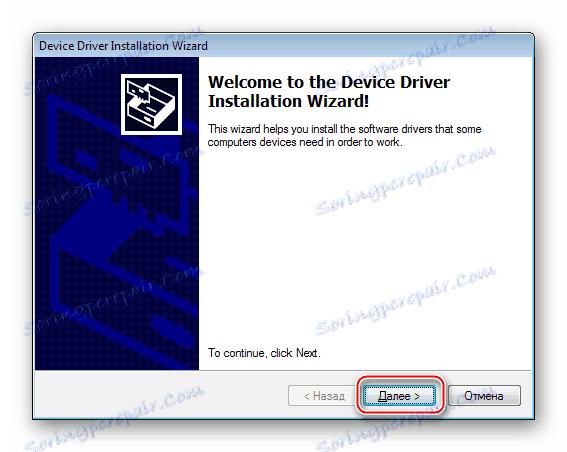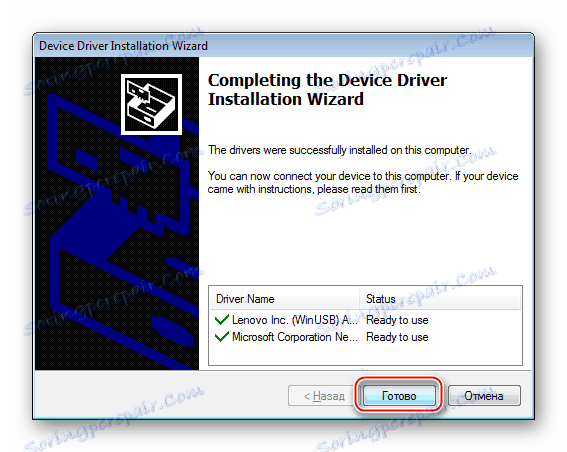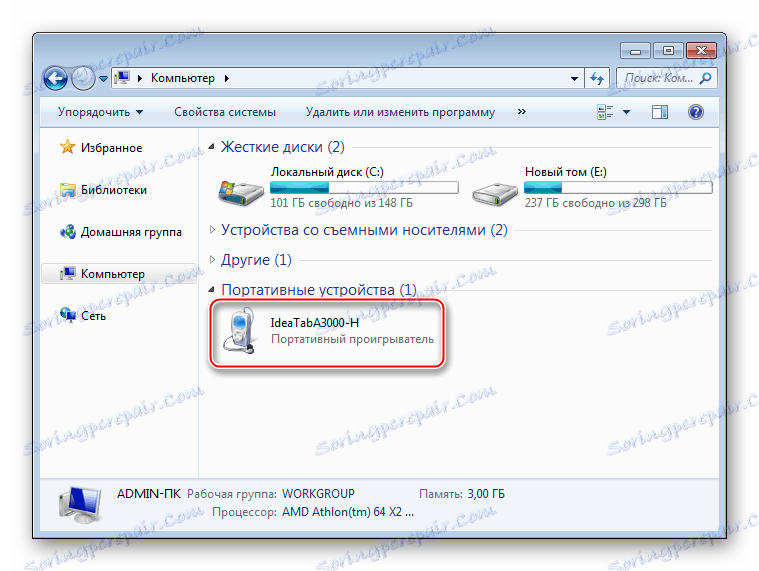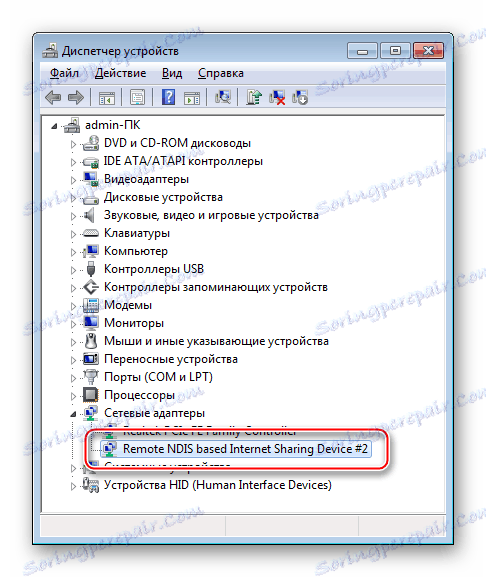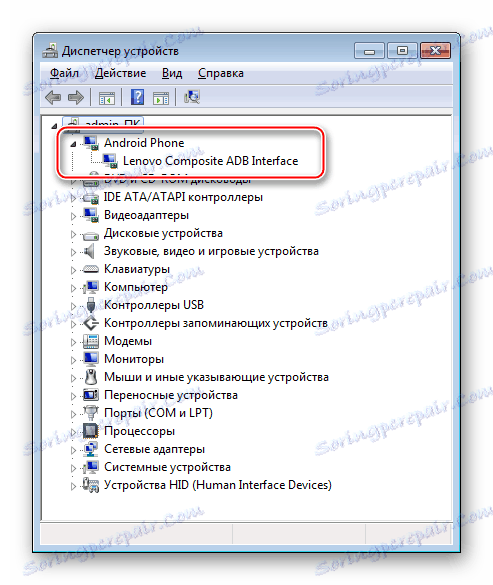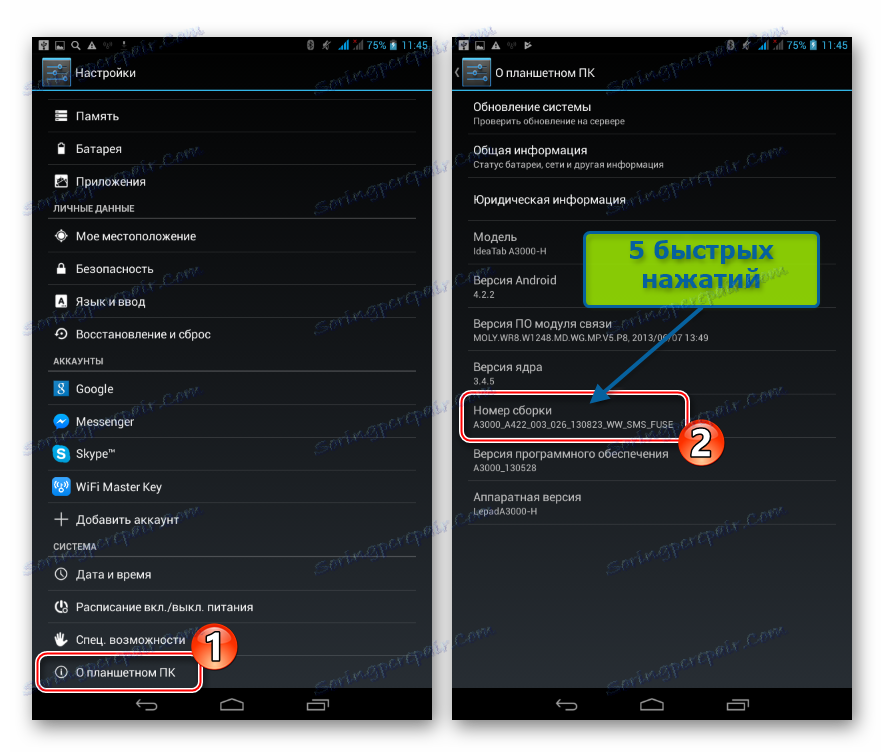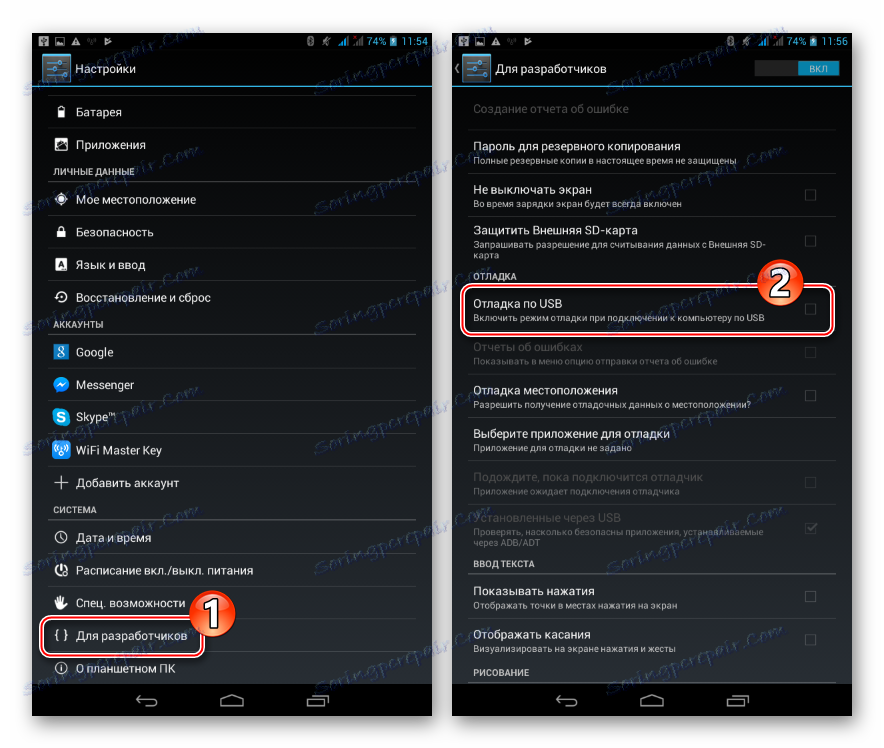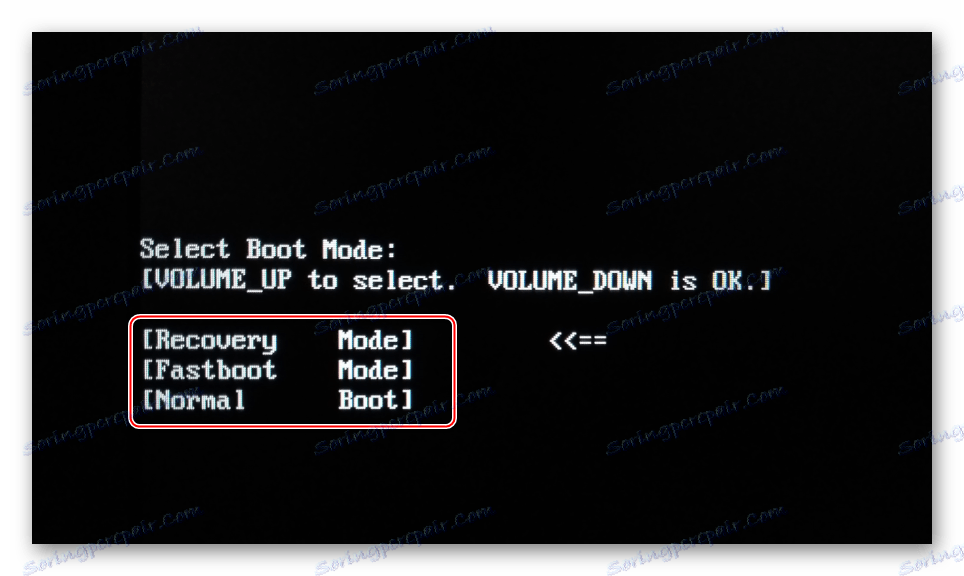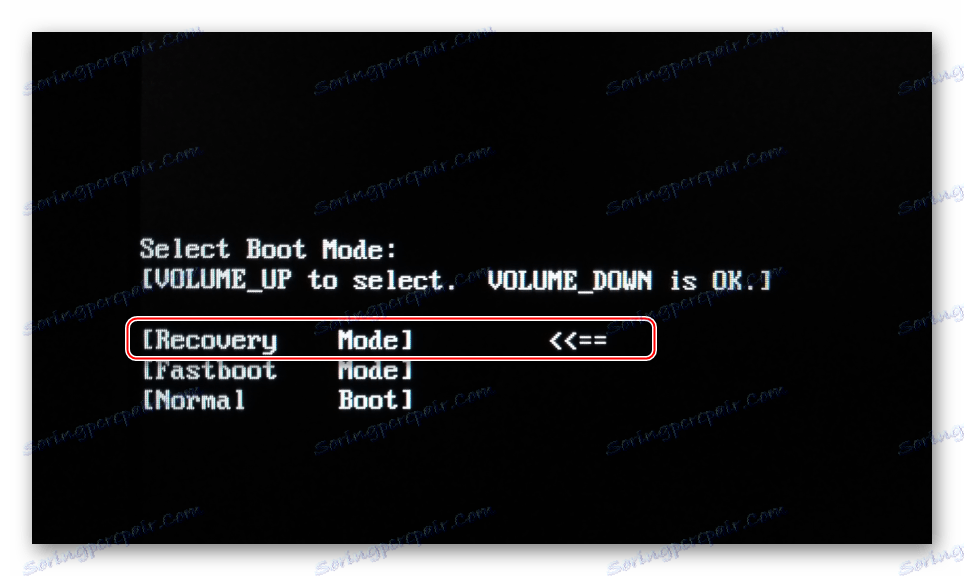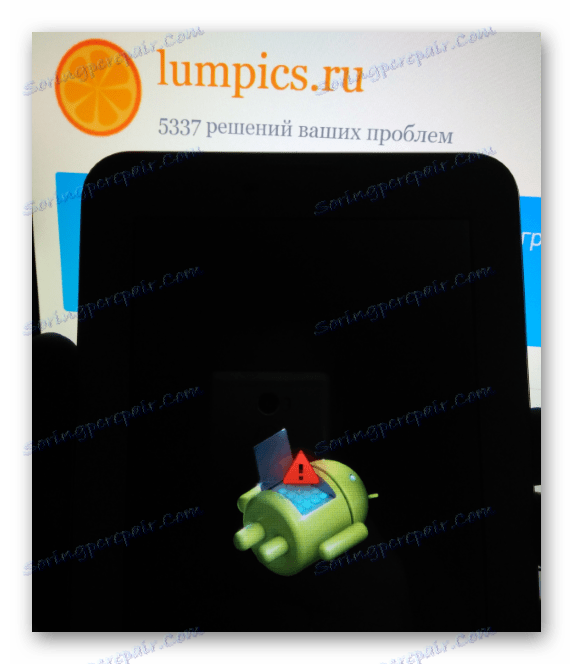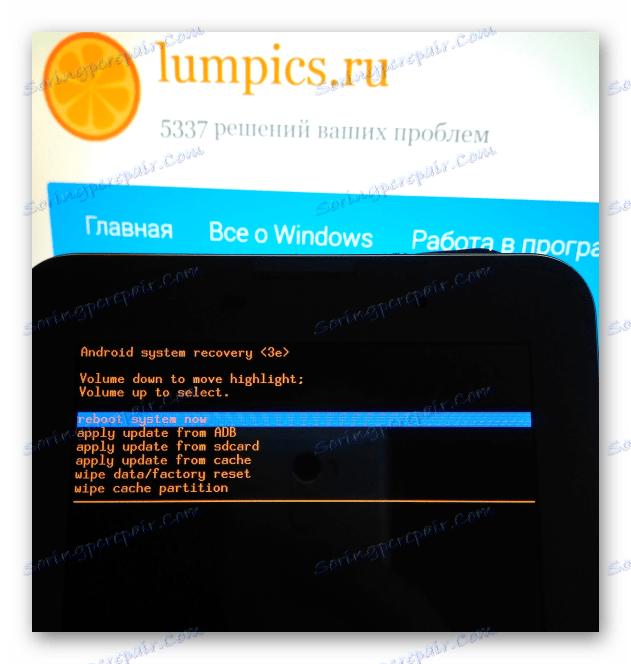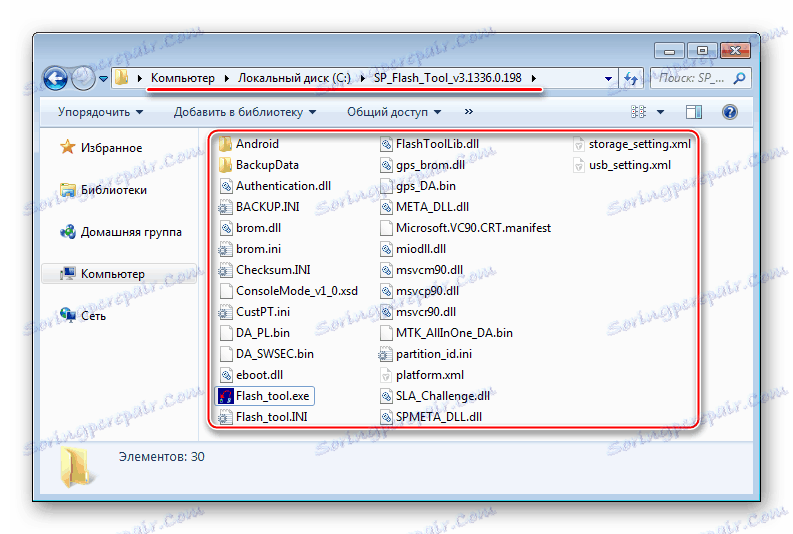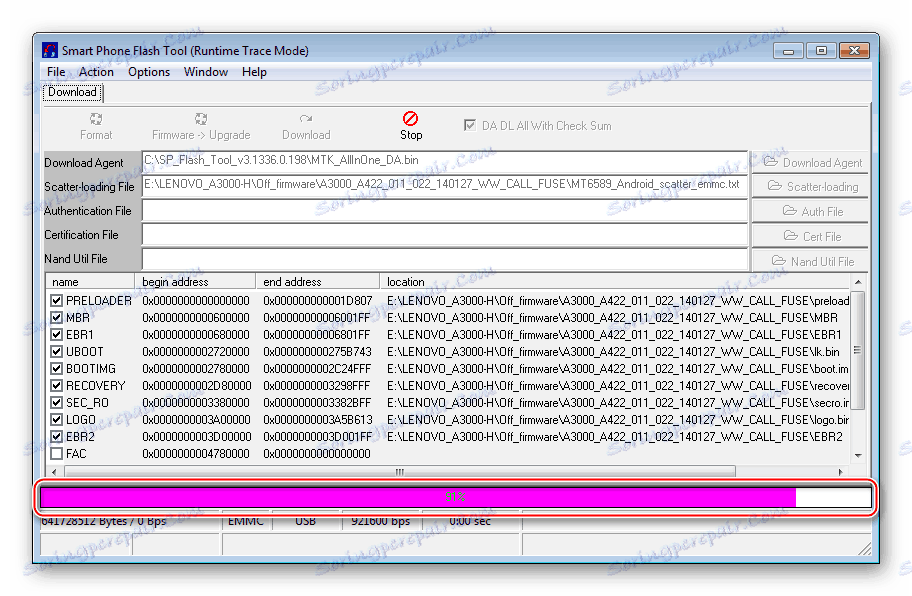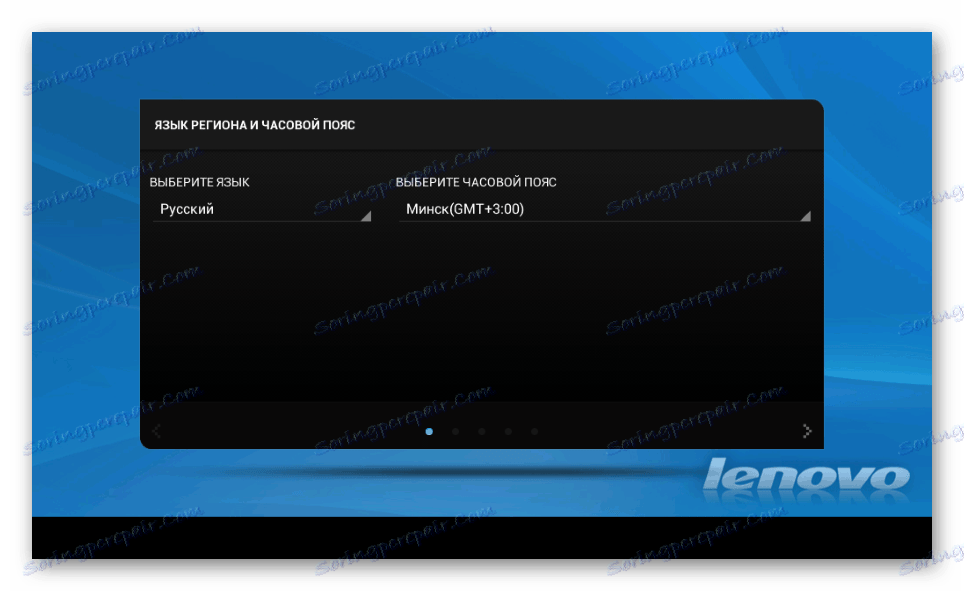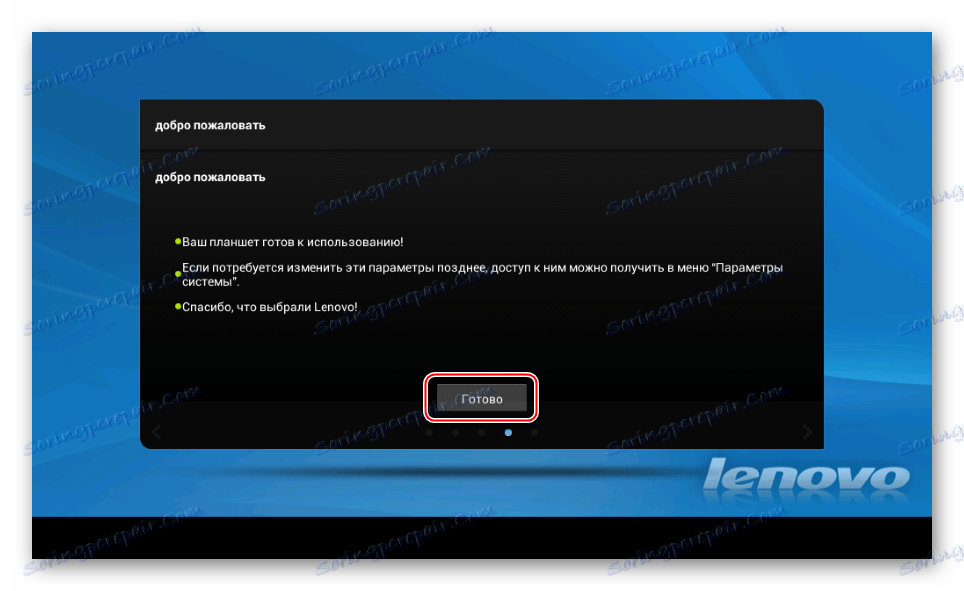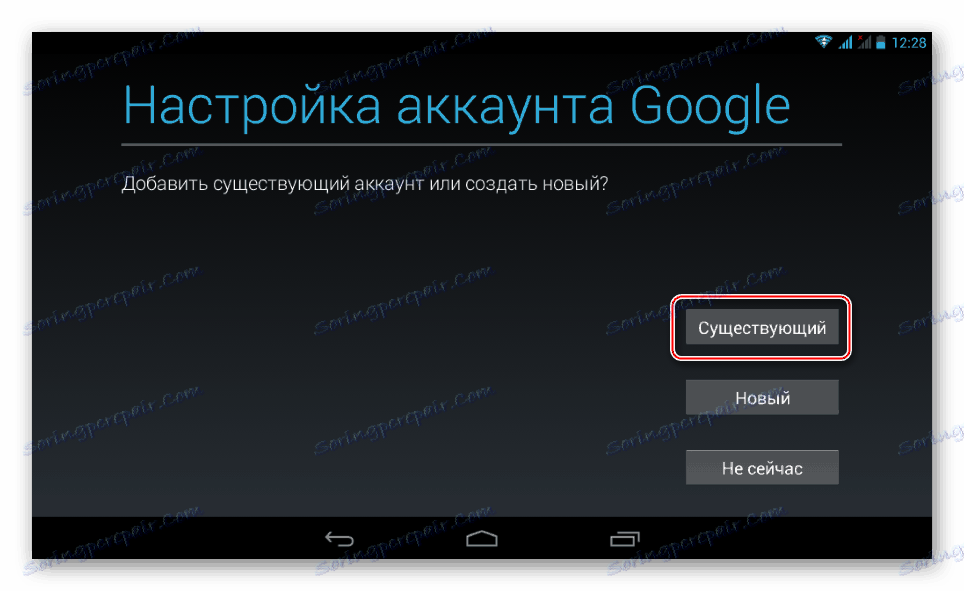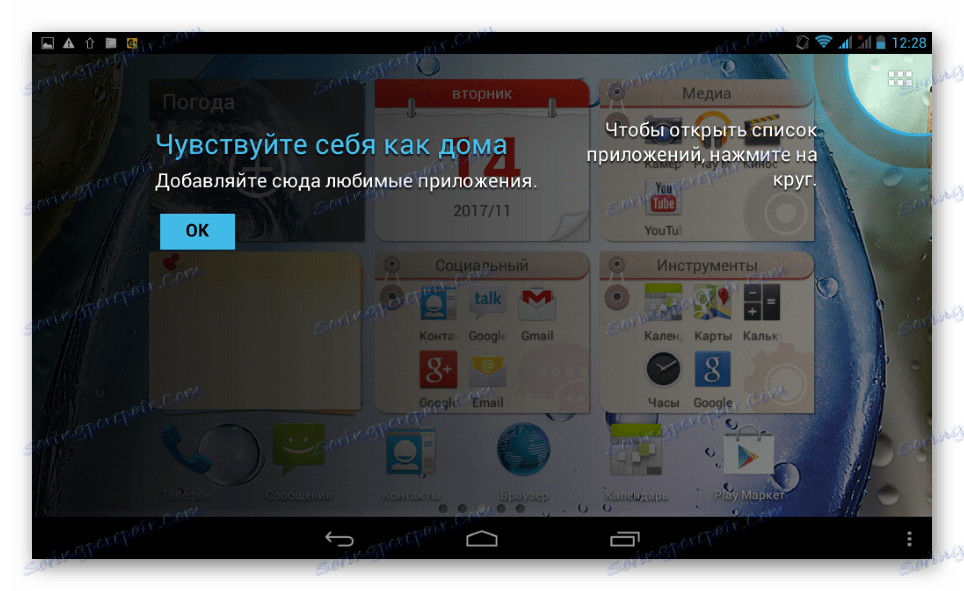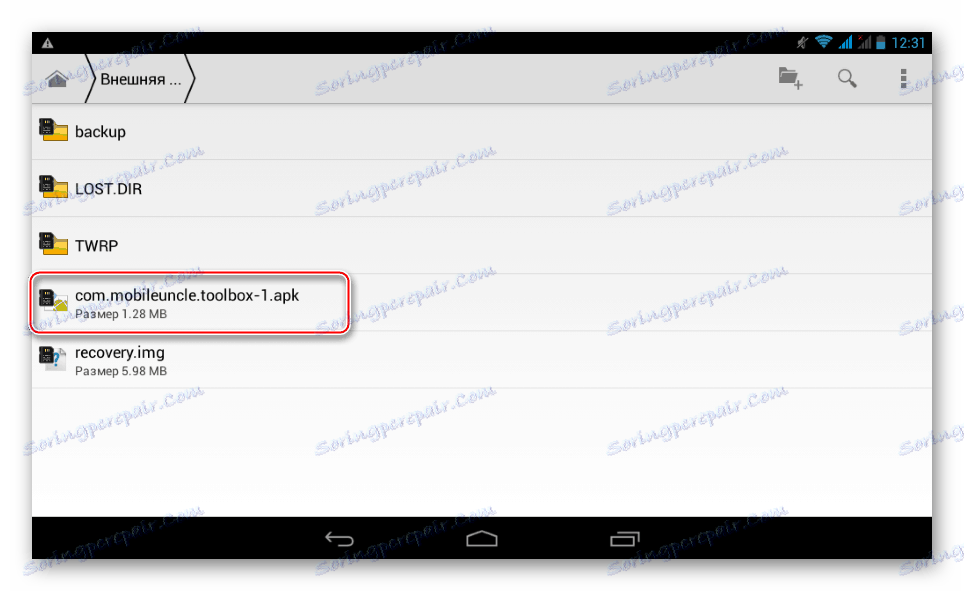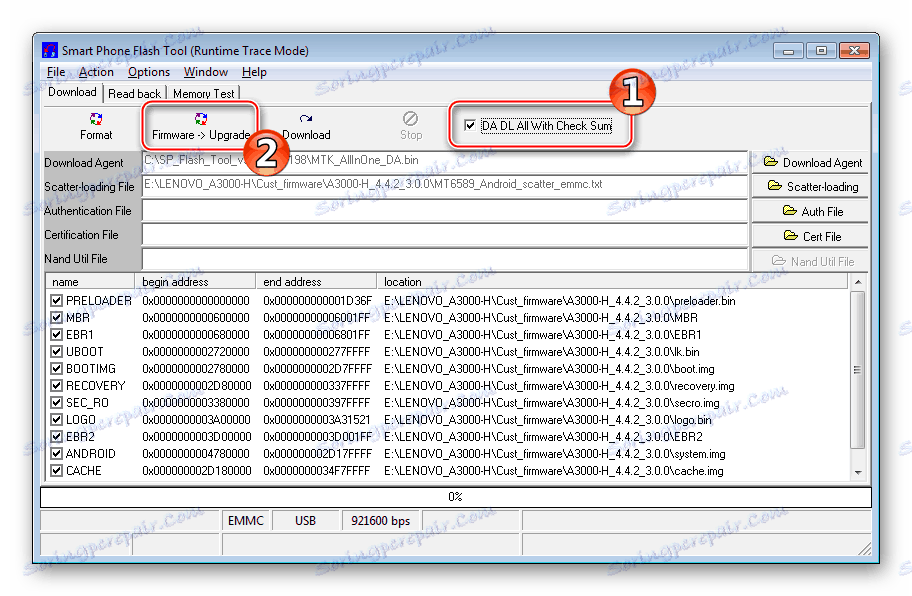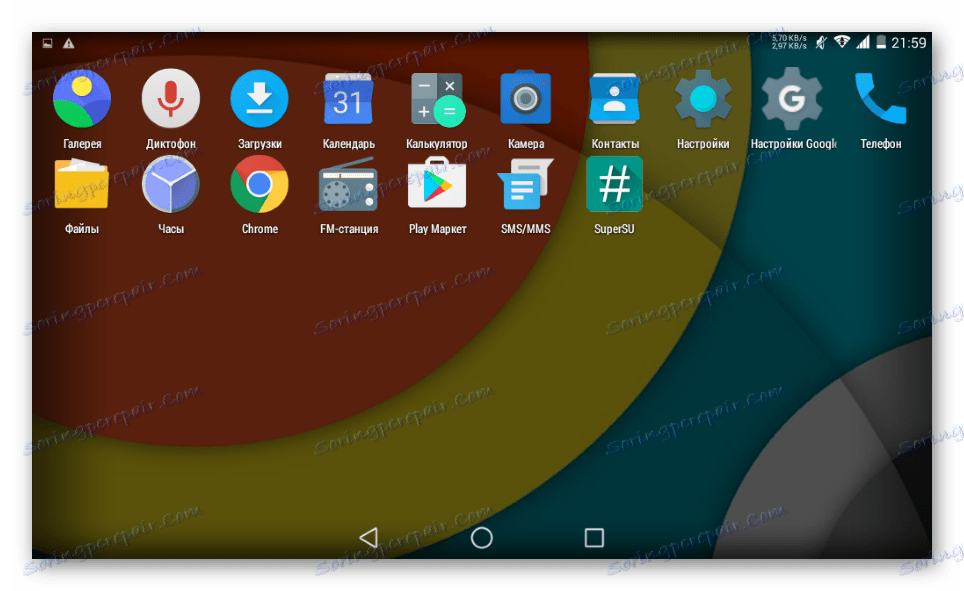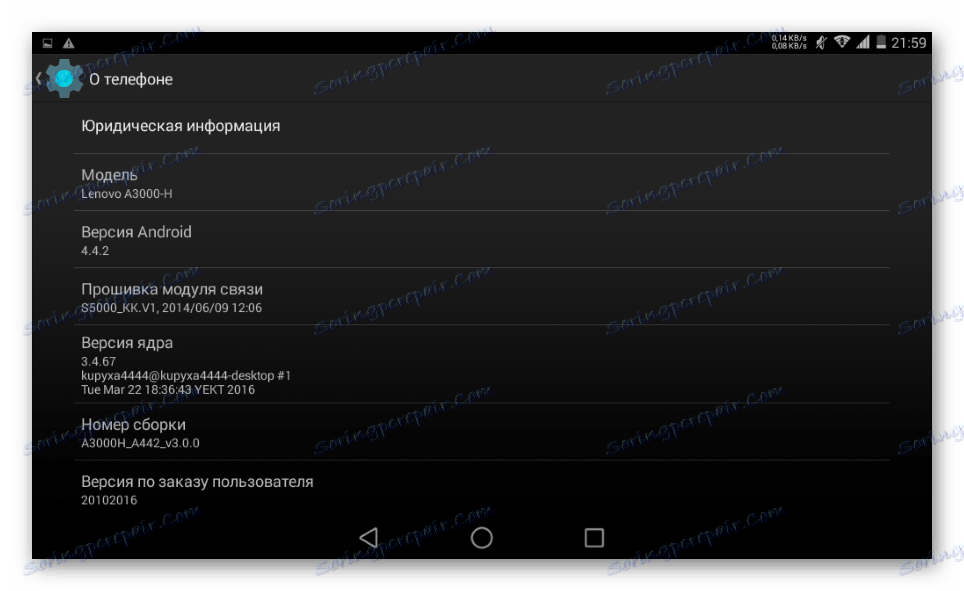البرامج الثابتة للكمبيوتر اللوحي Lenovo IdeaTab A3000-H
حتى أجهزة Android التي كانت ذات صلة منذ عدة سنوات ، وتعتبر الآن قديمة ، بشرط أن تكون المواصفات الفنية متوازنة في وقت الإصدار ، يمكن أن تخدم مالكها لفترة طويلة كمساعد رقمي قادر على أداء مجموعة واسعة من المهام الحديثة. أحد هذه الأجهزة هو كمبيوتر Lenovo IdeaTab A3000-H اللوحي. يمتلك الجهاز معالجًا قويًا إلى حد ما وأقل حجمًا ممكنًا من ذاكرة الوصول العشوائي (RAM) لهذا اليوم ، وهو مثالي لمستخدم غير مسجل الآن ، ولكن فقط إذا تم تحديث إصدار Android ويعمل نظام التشغيل بدون أي فشل. في حالة طرح أسئلة على برنامج الجهاز ، سوف تساعد البرامج الثابتة ، والتي سيتم مناقشتها أدناه.
على الرغم من محترمة معايير العالم الحديث للأجهزة المحمولة ، فإن عمر وليس أحدث إصدار "جديد" من Android ، متوفر للتثبيت في الجهاز ، بعد أن تعمل البرامج الثابتة A3000-H في معظم الحالات أكثر استقرارًا وأسرع من إعادة تثبيت النظام وتحديثه لم يتم تنفيذ البرنامج لفترة طويلة. بالإضافة إلى ذلك ، فإن الإجراءات التالية قادرة على "تنشيط" غير نشط في أقراص خطة البرنامج.
في الأمثلة أدناه ، تقوم بمعالجة Lenovo A3000-H وفقط لهذا الطراز بعينه ، توجد الحزم التي تحتوي على برامج ، ويمكن العثور على روابط التنزيل الخاصة بها في المقالة. بالنسبة لطراز مماثل A3000-F ، يتم استخدام نفس طرق التثبيت لنظام Android ، ولكن يتم استخدام إصدارات أخرى من البرنامج! على أي حال ، تقع المسؤولية الكاملة عن حالة الجهاز اللوحي كنتيجة للعمليات على المستخدم فقط ، ويتم تنفيذ التوصيات على مسؤوليته ومخاطره!
محتوى
قبل البرامج الثابتة
قبل البدء في تثبيت نظام التشغيل على كمبيوتر لوحي ، تحتاج إلى قضاء بعض الوقت وإعداد الجهاز وجهاز الكمبيوتر ، والذي سيتم استخدامه كأداة للتلاعب. هذا سيسمح للجهاز بالوميض بسرعة وكفاءة ، والأهم من ذلك ، أنه آمن.

سائق
في الواقع ، تبدأ البرامج الثابتة من أي جهاز لوحي Android تقريبًا بتثبيت برامج التشغيل التي تسمح للجهاز بتحديد نظام التشغيل وتتيح إقران الجهاز ببرامج مصممة للتلاعب بالذاكرة.
اقرأ المزيد: تثبيت برامج تشغيل لنظام Android الثابت
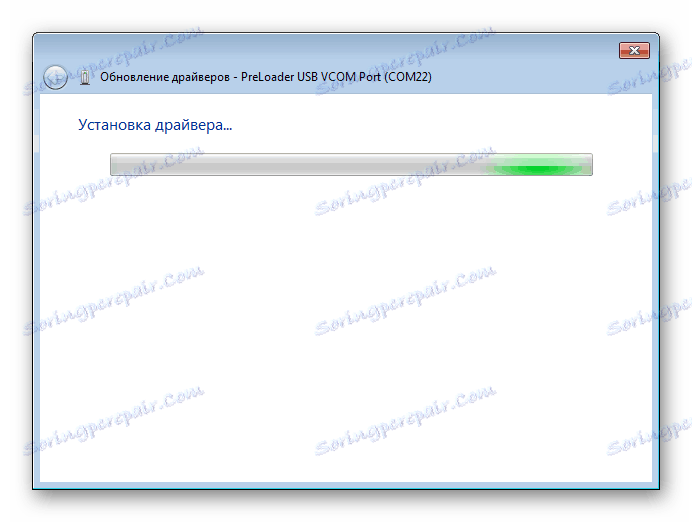
لتزويد النظام بجميع برامج التشغيل طراز A3000-H من لينوفو ، بما في ذلك برنامج تشغيل الوضع المتخصص ، ستكون هناك حاجة إلى محفزين ، يمكن تنزيلهما عن طريق الرابط:
تحميل برامج تشغيل البرامج الثابتة للكمبيوتر اللوحي Lenovo IdeaTab A3000-H
- بعد تفريغ الأرشيف "A3000_Driver_USB.rar" ، يمكنك الحصول على دليل يحتوي على البرنامج النصي "Lenovo_USB_Driver.BAT" ، والذي تحتاج إلى البدء بنقرة ماوس مزدوجة.
![لينوفو IdeaTab A3000-H برنامج التثبيت النصي]()
عندما يتم تنفيذ الأوامر الواردة في البرنامج النصي ،
![عمل لينوفو IdeaTab A3000-H من برنامج التثبيت النصي]()
ستبدأ أداة التثبيت التلقائي للمكونات ، الأمر الذي يتطلب إجراءين فقط من المستخدم - النقر على الزر "التالي" في النافذة الأولى
![لينوفو IdeaTab A3000-H بداية تثبيت برنامج التشغيل التلقائي]()
وزر "تم" عند الانتهاء.
![الانتهاء من تثبيت برنامج تشغيل Lenovo IdeaTab A3000-H]()
سيسمح تثبيت برامج التشغيل من الأرشيف أعلاه للكمبيوتر بتحديد الجهاز على النحو التالي:
- التخزين القابل للإزالة (MTP-device) ؛
- بطاقة شبكة تستخدم لاستقبال الإنترنت على كمبيوتر شخصي من شبكات المحمول (في وضع المودم) ؛
- ADB-devices with enabled "Debug by USB" .
![يتم تعريف الكمبيوتر اللوحي طراز IdeaTab A3000-H من لينوفو كجهاز MTP]()
![يتم تعريف Lenovo IdeaTab A3000-H كجهاز شبكة]()
![Lenovo IdeaTab A3000-H في إدارة الأجهزة مع تمكين تصحيح USBC]()
أكثر. لتمكين التصحيح ، تحتاج إلى القيام بما يلي:
- نضيف أولاً العنصر "للمطورين" في القائمة. للقيام بذلك ، انتقل إلى "إعدادات" ، افتح "حول الكمبيوتر اللوحي" وخمسة المطابع سريعة على النقش "رقم التجميع" تنشيط الخيار.
- افتح قائمة "For Developers" وقم بتعيين مربع الاختيار في مربع "Debug by USB" ،
![تمكين لينوفو IdeaTab A3000-H تصحيح أخطاء USB في القائمة للمطورين]()
ثم أكّد الإجراء بالنقر على "موافق" في نافذة الطلب.
![Lenovo IdeaTab A3000-H يقوم بتمكين العنصر للمطورين في قائمة الإعدادات]()
- يحتوي الأرشيف الثاني - "A3000_extended_Driver.zip" على مكونات لتحديد الجهاز اللوحي في وضع تنزيل برنامج النظام. يجب تثبيت برنامج تشغيل الوضع الخاص يدويًا ، باتباع الإرشادات:
اقرأ المزيد: تثبيت برامج تشغيل VCOM لأجهزة Mediatek
![لينوفو IdeaTab A3000-H سائق تثبيت Mediatek Preloader USB VCOM]()
يتم توصيل الطراز Lenovo A3000-H لتثبيت برنامج التشغيل "Mediatek Preloader USB VCOM" ، وكذلك نقل البيانات مباشرة إلى الذاكرة ، في حالة إيقاف تشغيل الجهاز!
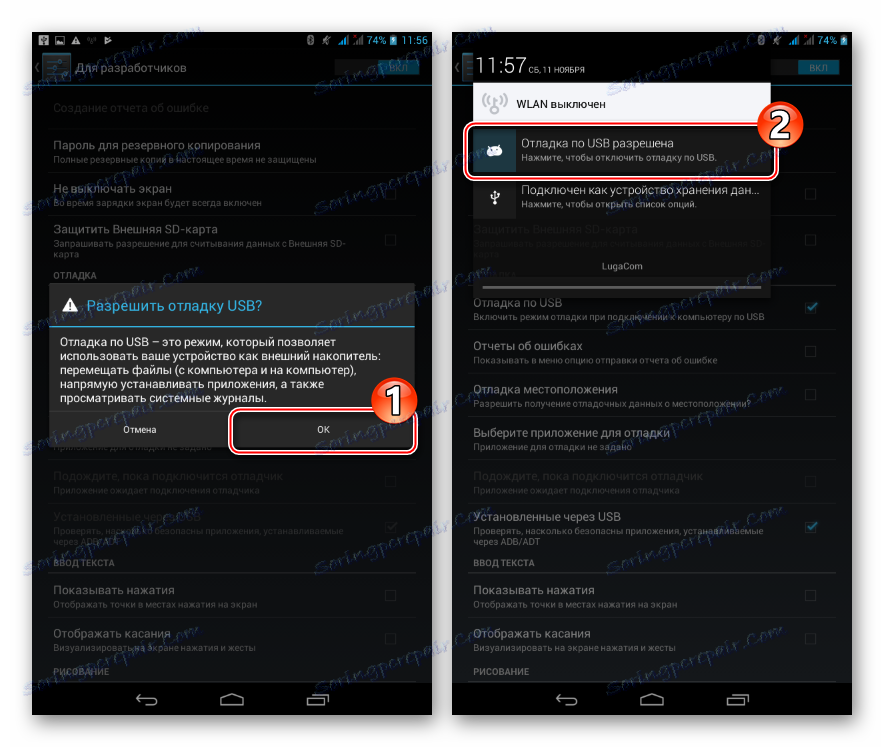
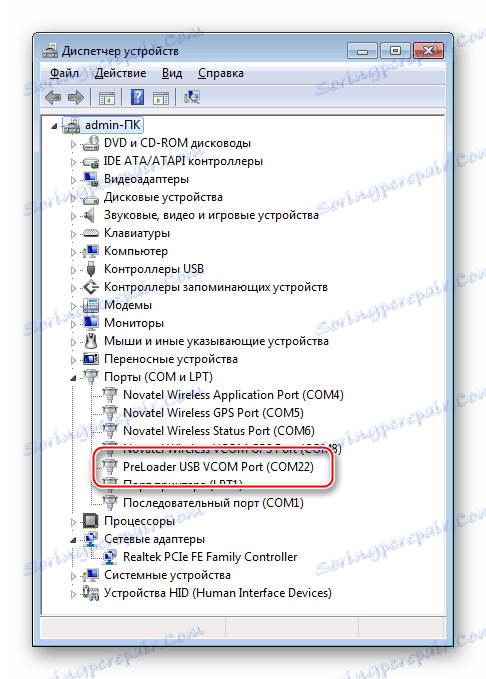
امتيازات المستخدمين المميزين
تمكّن حقوق Ruth- التي تم الحصول عليها على الكمبيوتر اللوحي من إجراء العديد من الإجراءات باستخدام مكون البرنامج في الجهاز ، ولم يتم توثيقها من قبل الشركة المصنعة. باستخدام الامتيازات ، يمكنك ، على سبيل المثال ، إزالة التطبيقات المثبتة مسبقًا لتوفير مساحة في وحدة التخزين الداخلية ، كما يمكنك أيضًا الاحتفاظ بنسخة احتياطية من جميع البيانات تقريبًا.

أبسط أداة للحصول على حقوق الجذر لـ Lenovo A3000-H هي تطبيق Android Framaroot .
ما عليك سوى تنزيل الأداة من برنامج مراجعة المقالات على موقعنا على الويب واتباع التوصيات الواردة في الدرس:
الدرس: الحصول على حقوق الجذر إلى Android من خلال Framaroot دون جهاز كمبيوتر
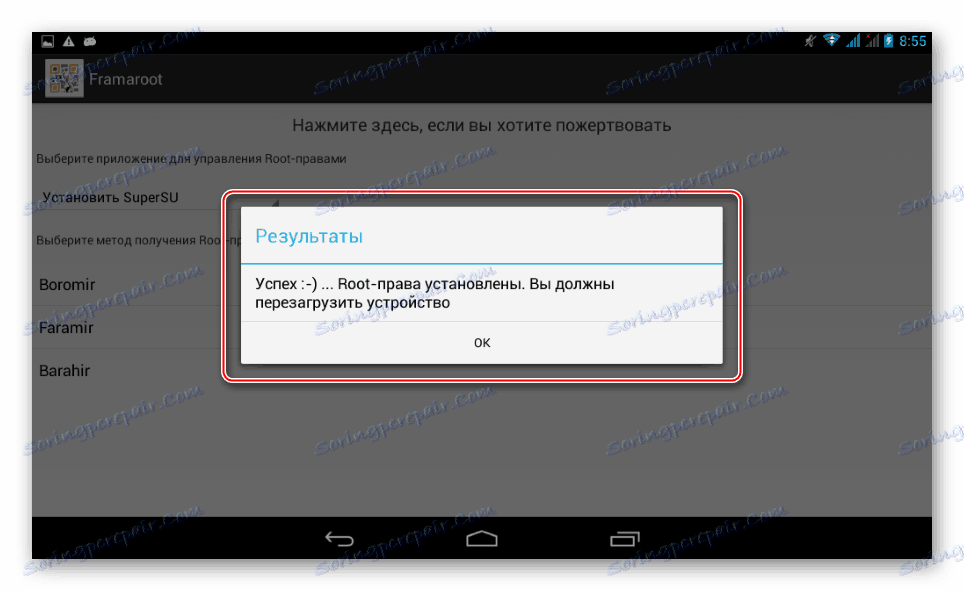
حفظ المعلومات
ﻗﺒﻞ إﻋﺎدة ﺗﺜﺒﻴﺖ اﻟﺒﺮﻧﺎﻣﺞ اﻟﺜﺎﺑﺖ ، ﻳﺠﺐ أن ﻳﺪرك اﻟﻤﺴﺘﺨﺪم اﻟﺬي ﻳﻘﻮم ﺑﺎﻟﻌﻤﻠﻴﺔ أﻧﻪ ﺧﻼل ﻋﻤﻠﻴﺔ اﻟﺘﻼﻋﺐ ، ﺳﻴﺘﻢ ﻣﺴﺢ اﻟﻤﻌﻠﻮﻣﺎت اﻟﻤﻮﺟﻮدة ﻓﻲ ذاﻛﺮة اﻟﺠﻬﺎز. لذلك ، يجب إنشاء نسخة احتياطية للبيانات من الجهاز اللوحي. للنسخ الاحتياطي ، يتم استخدام أساليب متنوعة ، ويمكن العثور على تعليمات حول كيفية استخدام وسائل مختلفة لحفظ المعلومات في المقالة تحت الرابط:
الدرس: كيفية عمل نسخة احتياطية من أجهزة Android قبل iOS

استعادة المصنع: تنظيف البيانات ، وإعادة ضبط الإعدادات
يعد إعادة تسجيل الذاكرة الداخلية لهاتف Android تدخلاً خطيرًا في الجهاز ، ويتوخى العديد من المستخدمين الحذر بشأن هذا الإجراء. وتجدر الإشارة إلى أنه في بعض الحالات ، إذا لم يعمل Lenovo IdeaTab A3000-H بشكل صحيح ، وحتى إذا لم يكن من الممكن تنزيله على Android ، فيمكنك القيام بذلك دون إعادة تثبيت كامل للنظام ، من خلال التلاعب به لإرجاع جزء برنامج الجهاز اللوحي إلى حالته الأصلية باستخدام وظائف بيئة الاسترداد.

- الأحمال في وضع الاسترداد. للقيام بذلك:
- تماما إيقاف تشغيل الكمبيوتر اللوحي ، وانتظر حوالي 30 ثانية ، ثم اضغط على مفاتيح الأجهزة "حجم +" و "تشغيل" في نفس الوقت.
- سيؤدي الضغط على الأزرار إلى عرض الجهاز لثلاثة عناصر قائمة تتوافق مع أوضاع تمهيد الجهاز: "Recovery" و "Fastboot" و "Normal" .
- يؤدي الضغط على "Volume +" إلى تعيين السهم المرتجل المقابل لعنصر "Recovery Mode" ، ثم يؤكد إدخال وضع بيئة الاسترداد بالنقر على "Volume -" .
- في الشاشة التالية ، التي يعرضها الجهاز اللوحي ، تم العثور على صورة "الروبوت الميت" فقط.
![لينوفو IdeaTab A3000-H الروبوت الميت قبل إطلاق الانتعاش]()
سيؤدي الضغط لفترة قصيرة على زر "Power" إلى إظهار عناصر قائمة بيئة الاسترداد.
![لينوفو IdeaTab A3000-H بيئة الاسترداد إطلاق]()
![لينوفو IdeaTab A3000-H القائمة اختيار التمهيد]()
![قائمة اختيار التمهيد IdeaTab A3000-H لينوفو ، حدد الاسترداد]()
![Lenovo IdeaTab A3000-H عناصر القائمة استرداد المصنع]()
- يتم إجراء مسح أقسام الذاكرة وإعادة تعيين معلمات الجهاز إلى إعدادات المصنع باستخدام وظيفة "wipe data / factory reset" في الاسترداد. حدد هذا العنصر من خلال التنقل خلال القائمة عن طريق الضغط على "Volume -" . لتأكيد هذا الخيار ، استخدم مفتاح "Volume +" .
- قبل إعادة ضبط الجهاز ، ستحتاج إلى تأكيد النية - حدد عنصر القائمة "نعم - احذف جميع بيانات المستخدم" .
- ويبقى الانتظار إلى أن تتم عملية المسح وإعادة الضبط عرضًا زائدًا لرسالة تأكيد "اكتمل مسح البيانات" . لإعادة تمهيد الكمبيوتر اللوحي ، حدد العنصر "إعادة تشغيل النظام الآن".
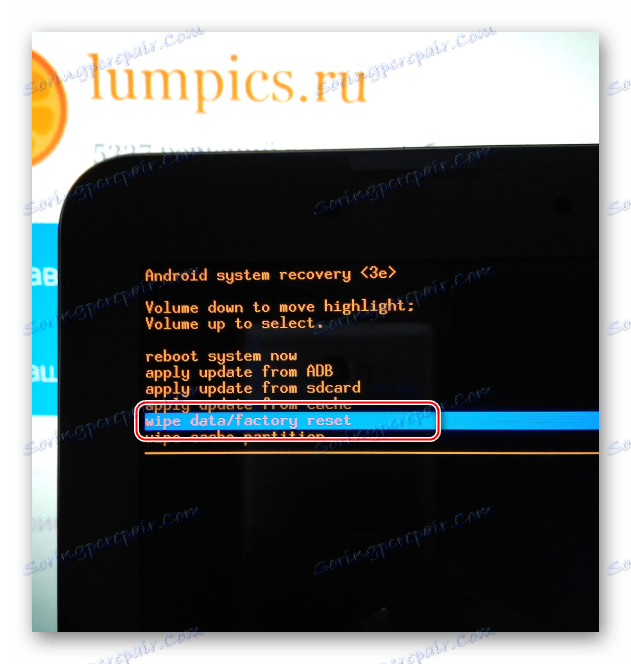
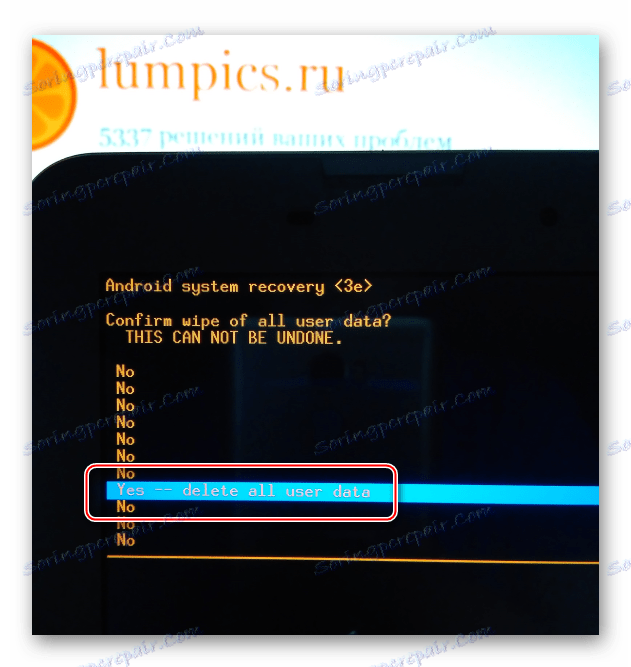
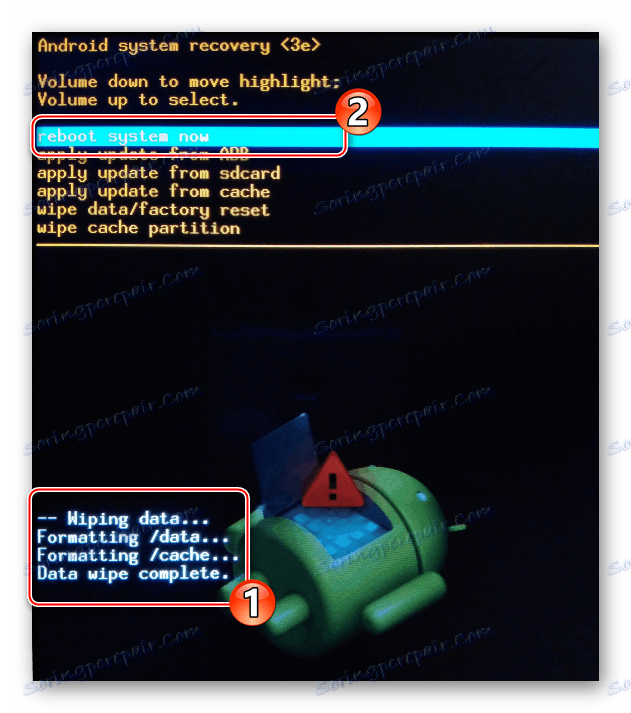
يسمح لك إجراء إعادة الضبط بحفظ قرص Lenovo A3000-H من "برنامج القمامة" المتراكم أثناء التشغيل ، مما يعني أسباب "الفرملة" للواجهة وفشل التطبيقات الفردية. أيضا ، فمن المستحسن لتنظيف النظام قبل إعادة تثبيت النظام في واحدة من الطرق الموضحة أدناه.
المتعري
مع توقف الدعم الفني للنموذج المعني من قِبل الشركة المصنّعة ، فإن الطريقة الفعالة الوحيدة التي تسمح لك بإعادة تثبيت نظام التشغيل على الجهاز هي استخدام جهاز flasher عالمي مبني على النظام الأساسي للأجهزة Mediatek - الأدوات المساعدة أداة فلاش SP .

- لتطبيق معالجة الذاكرة ، يتم استخدام إصدار محدد من البرنامج - v3.1336.0.198 . مع التجميعات الأحدث ، بسبب مكونات الأجهزة القديمة للجهاز اللوحي ، قد تنشأ مشاكل.
- ليس مطلوبا تثبيت الأداة ، للحصول على القدرة على العمل من خلاله مع الجهاز ، يجب فك الحزمة التي تم تنزيلها من الرابط أعلاه في جذر قسم النظام من قرص الكمبيوتر
![كتالوج لينوفو IdeaTab A3000-H مع كتيب unpacked]()
وتشغيل الملف "Flash_tool.exe" نيابة عن المسؤول.
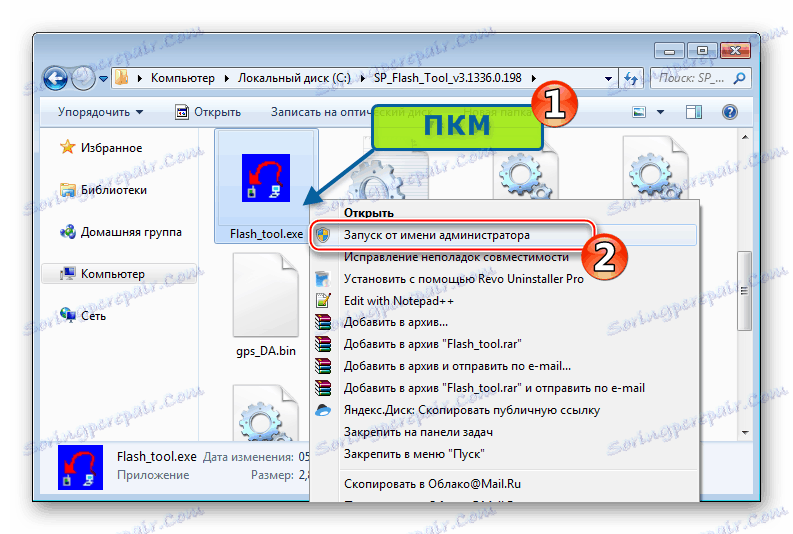
اقرأ أيضا: البرامج الثابتة لأجهزة Android على أساس MTK عبر SP FlashTool
إدراج
بالنسبة إلى Lenovo A3000-H ، لا توجد العديد من البرامج الثابتة التي تسمح باستخدام الجهاز كنقطة انطلاق للتجارب مع إصدارات مختلفة من Android. تعمل حقا دون فشل أنظمة مستقرة ، وبالتالي مناسبة للاستخدام اليومي ، اثنان فقط - نظام التشغيل من الشركة المصنعة وحلول المستخدم المعدلة التي تم إنشاؤها على أساس إصدار أكثر حداثة من الروبوت من لينوفو المقترحة رسميا.

الطريقة 1: البرنامج الثابت الرسمي
كحل لمشكلة استعادة جزء برنامج A3000-H ، إعادة تثبيت كامل لنظام Android على الجهاز ، وتحديث إصدار النظام ، يتم استخدام إصدار البرنامج الثابت A3000_A422_011_022_140127_WW_CALL_FUSE .
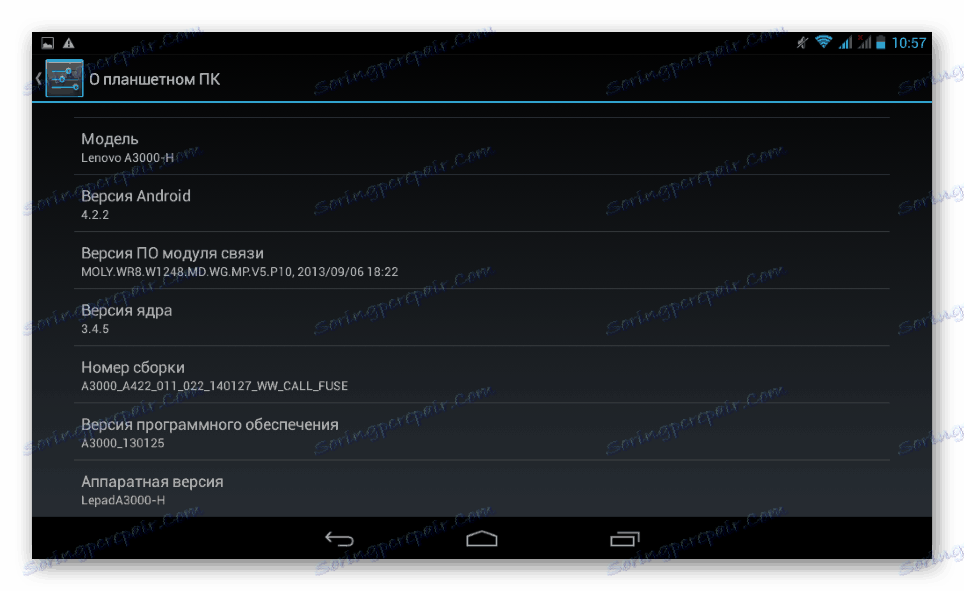
في الحل المقترح هناك واجهة اللغة الروسية ، لا توجد تطبيقات صينية ، خدمات جوجل متاحة ، وأيضا جميع مكونات البرامج اللازمة لإجراء المكالمات من خلال شبكات المحمول وإرسال / استقبال الرسائل القصيرة.
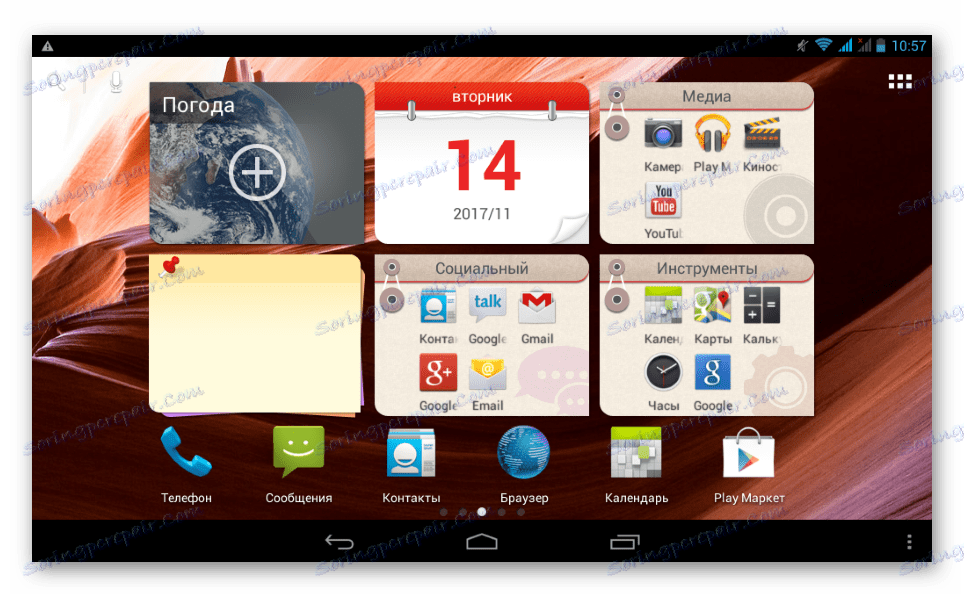
يمكنك تنزيل الأرشيف الذي يحتوي على صور للكتابة إلى أقسام الذاكرة والملفات الأخرى الضرورية عن طريق الرابط:
قم بتنزيل البرنامج الثابت الرسمي للكمبيوتر اللوحي Lenovo IdeaTab A3000-H
- قم بفك ضغط الأرشيف مع البرنامج الرسمي في دليل منفصل ، لا يجب أن يكون هناك حروف باللغة الروسية.
- قم بتشغيل FlashTool.
- نضيف إلى البرنامج ملفًا يحتوي على معلومات حول معالجة الكتل الأولية والنهائية للأقسام في ذاكرة الجهاز. يتم ذلك عن طريق الضغط على الزر "مبعثر تحميل" ، ثم تحديد ملف "MT6589_Android_scatter_emmc.txt" الموجود في الدليل مع صور البرامج الثابتة.
- حدد مربع الاختيار "DA DL All With Check Sum" وانقر على "تنزيل" .
- في نافذة الطلب التي تحتوي على معلومات لن يتم تسجيل جميع أقسام الجهاز اللوحي ، انقر على "نعم" .
- ننتظر حتى التحقق من تدقيقات الملفات - سيتم ملء شريط الحالة بشكل متكرر باللون الأرجواني ،
![Lenovo IdeaTab A3000-H تدقيق المجموع الاختباري في أداة Flash]()
ثم يبدأ البرنامج في انتظار اتصال الجهاز ، مع أخذ النموذج التالي:
- نقوم بتوصيل كابل USB المتصل بالكمبيوتر اللوحي المغلق بالكامل ، متصلاً مقدمًا بمنفذ الكمبيوتر الشخصي ، والذي يجب أن يؤدي إلى تحديد الجهاز في النظام والبداية التلقائية لعملية إعادة كتابة ذاكرة الجهاز. يرافق الإجراء تعبئة باللون الأصفر في شريط التقدم في أسفل نافذة FlashTool.
![لينوفو IdeaTab A3000-H عملية البرامج الثابتة عبر برنامج Flashtool]()
إذا لم يبدأ الإجراء ، ثم بدون فصل الكابل ، اضغط على زر إعادة الضبط ( "إعادة ضبط" ). وهو موجود على يسار فتحات بطاقة SIM ويصبح متاحًا بعد إزالة الغطاء الخلفي للجهاز اللوحي!
![لينوفو IdeaTab A3000-H RESET زر ، إذا لم تبدأ البرامج الثابتة]()
- عند اكتمال البرنامج الثابت ، توضح أداة Flash إطار التأكيد "تنزيل موافق" مع دائرة خضراء. بعد ظهوره ، يمكنك قطع الاتصال من كابل الجهاز اللوحي وبدء تشغيل الجهاز ، لفترة أطول قليلا من المعتاد الضغط على مفتاح "الطاقة" .
- يمكن اعتبار البرامج الثابتة كاملة. يستغرق التشغيل الأول لنظام Android الذي تم إعادة تثبيته بضع دقائق ، وبعد ظهور شاشة الترحيب ، سيتعين عليك فقط اختيار لغة الواجهة والمنطقة الزمنية
![لينوفو IdeaTab A3000-H شاشة الترحيب بعد البرامج الثابتة]()
وتحديد المعلمات الأساسية الأخرى للنظام ،
![Lenovo IdeaTab A3000-H الإعداد الأولي]()
وبعد ذلك يمكنك استعادة البيانات
![حساب Lenovo IdeaTab A3000-H Google]()
واستخدام الكمبيوتر اللوحي مع الإصدار الرسمي من برنامج النظام على متن الطائرة.
![لينوفو IdeaTab A3000-H الرواية الرسمية أندرويد 4.2.2]()
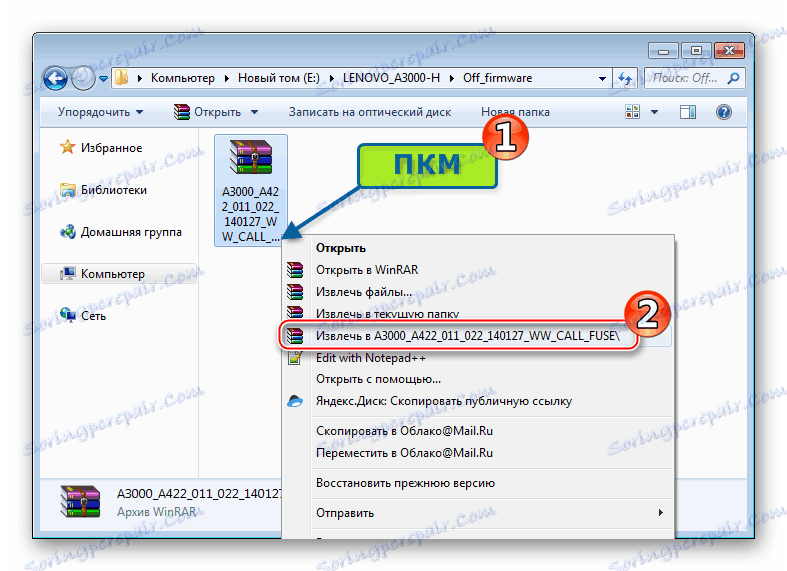
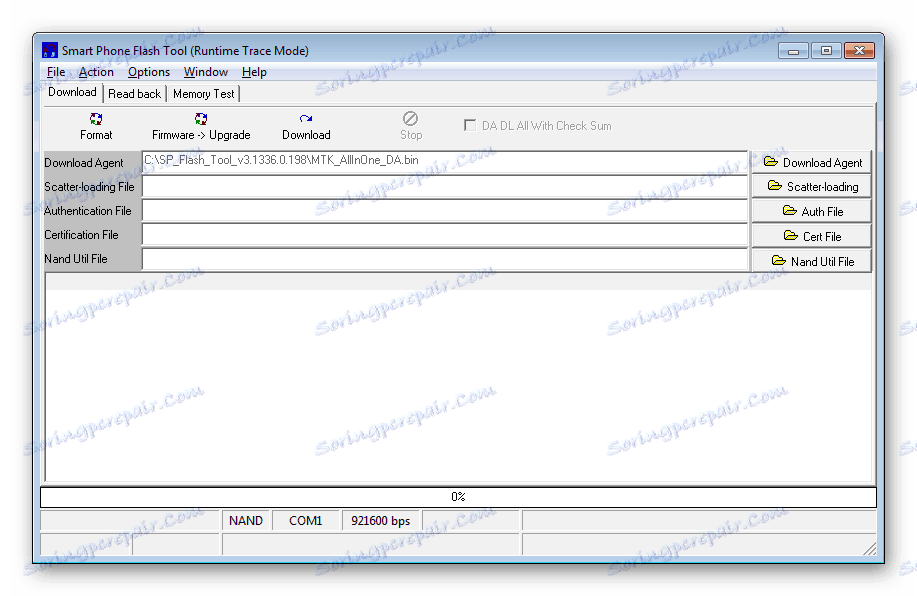
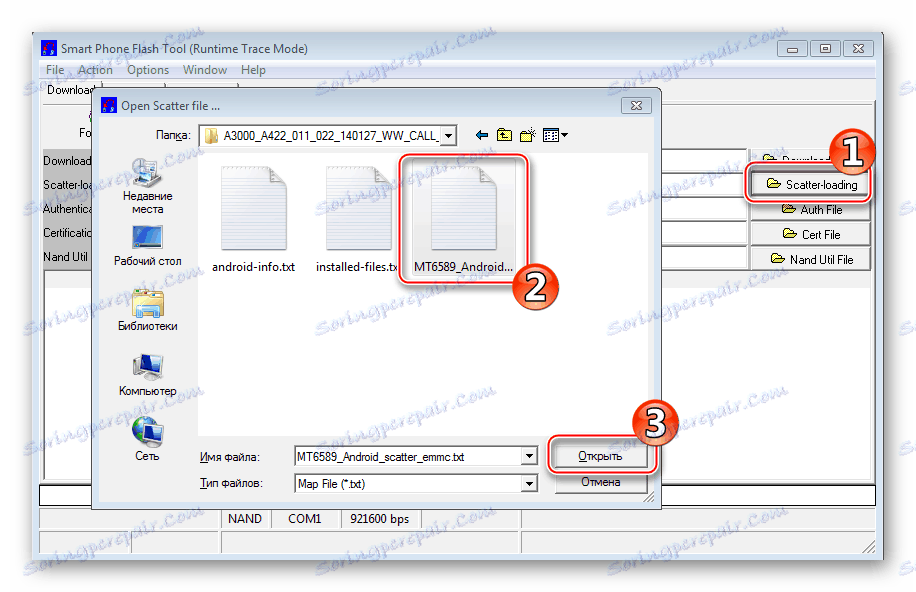
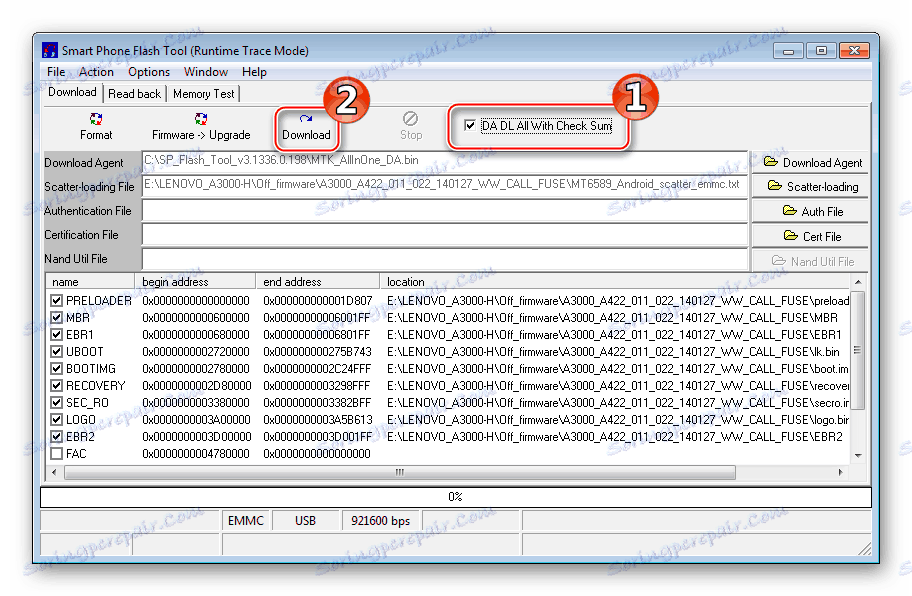

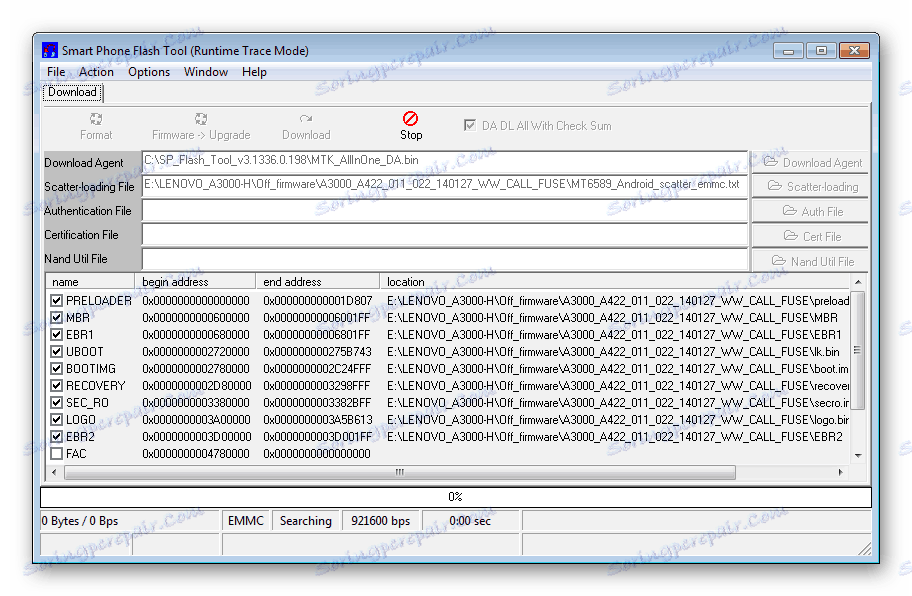
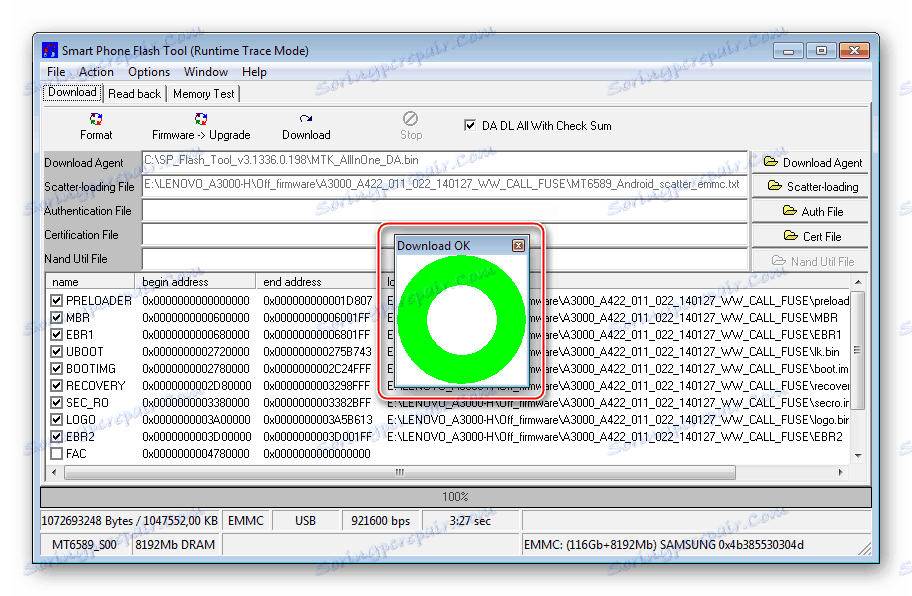
أكثر. الاسترداد مخصص
يستخدم العديد من مستخدمي هذا النموذج ، الذين لا يرغبون في التبديل من الإصدار الرسمي للنظام إلى حلول الجهات الخارجية ، بيئة الاسترداد المعدلة للتلاعبات المختلفة باستخدام برنامج النظام TeamWin Recovery (TWRP) . الاسترداد المخصص هو في الحقيقة أداة ملائمة جدًا للعديد من العمليات ، على سبيل المثال ، إنشاء أقسام نسخ احتياطي وتنسيق مناطق فردية من الذاكرة.

توجد صورة تطبيق TWRP و Android لتثبيته في الجهاز في الأرشيف ، والذي يمكن تنزيله من الرابط:
تحميل TeamWin Recovery (TWRP) و MobileUncle Tools لـ Lenovo IdeaTab A3000-H

يتطلب التطبيق الفعال لأسلوب التثبيت حقوق Superuser التي تم الحصول عليها على الجهاز!
- قم بفك ضغط الأرشيف الناتج وانسخ صورة TWRP "recovery.img" ، بالإضافة إلى ملف apk المستخدم لتثبيت تطبيق MobileUncle Tools ، إلى جذر بطاقة الذاكرة المثبتة في الجهاز اللوحي.
- تثبيت MobileUncle Tools عن طريق تشغيل ملف APK من مدير الملفات ،
![لينوفو IdeaTab A3000-H TWRP إطلاق عملية تثبيت أدوات Mobileuncle]()
ثم تأكيد الطلبات القادمة من النظام.
- أطلقنا أدوات MobileUncle ، نحن نقدم أداة حقوق الجذر.
- حدد العنصر "تحديث الاسترداد" في التطبيق. نتيجة لمسح الذاكرة ، ستقوم MobileUncle Tools تلقائيًا بالعثور على صورة بيئة "recovery.img" على بطاقة microSD. يبقى أن اضغط على الحقل الذي يحتوي على اسم الملف.
- عند ظهور طلب بالحاجة إلى تثبيت بيئة استرداد مخصصة ، نجيب بالضغط على "موافق" .
- بعد نقل صورة TWRP إلى القسم المناسب ، يكون العرض لإعادة التشغيل في الاسترداد المخصص - نؤكد الإجراء بالنقر فوق "موافق" .
- سيؤدي هذا إلى التحقق من تثبيت بيئة الاسترداد وتشغيلها بشكل صحيح.
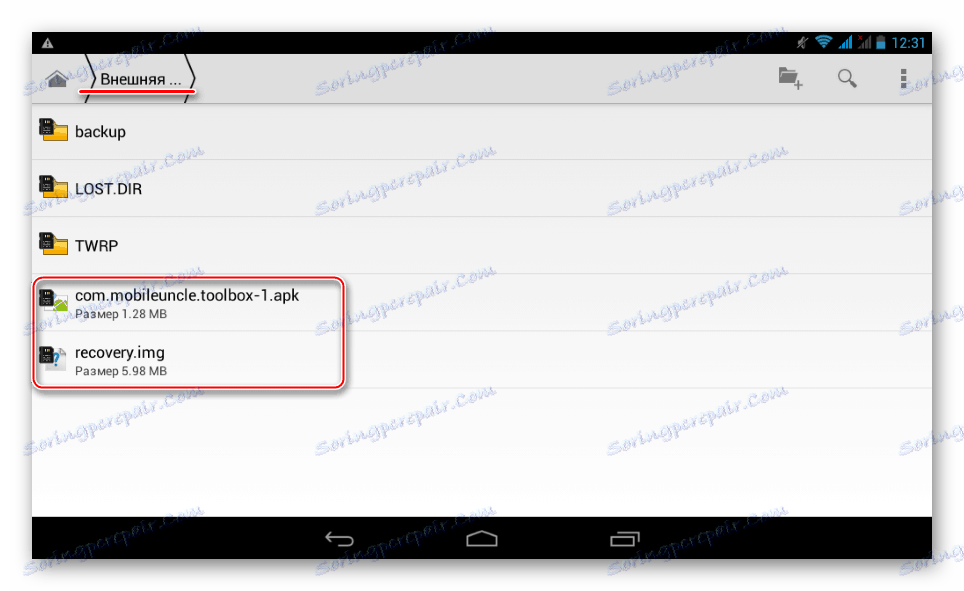
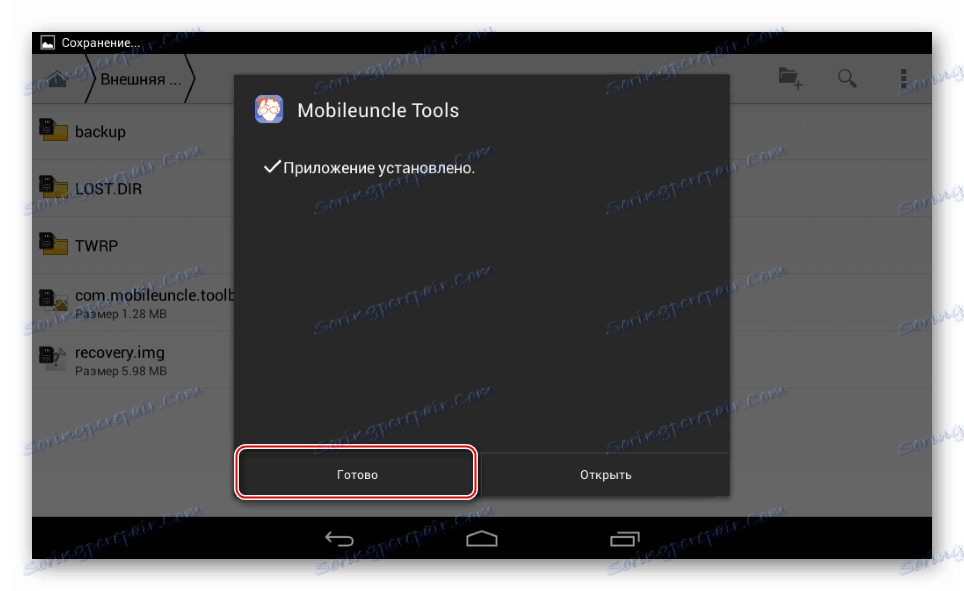
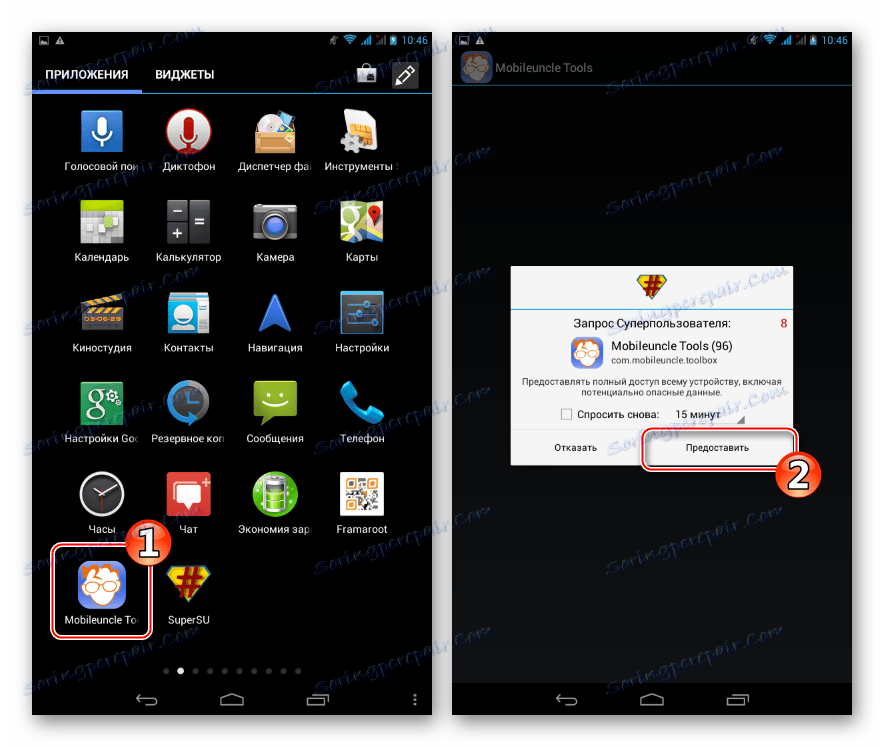

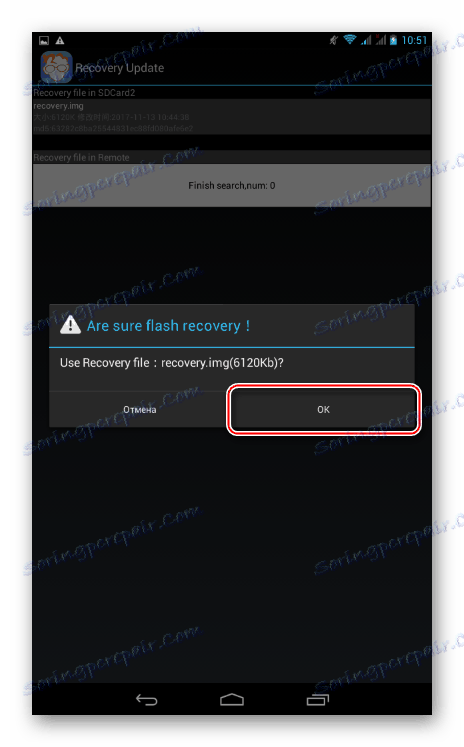
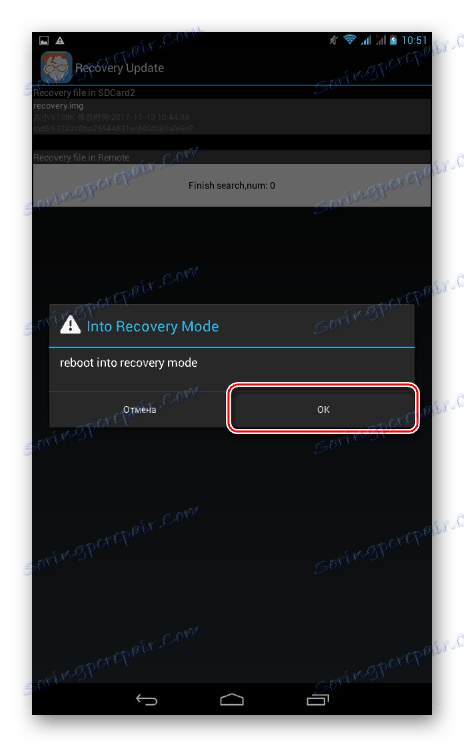
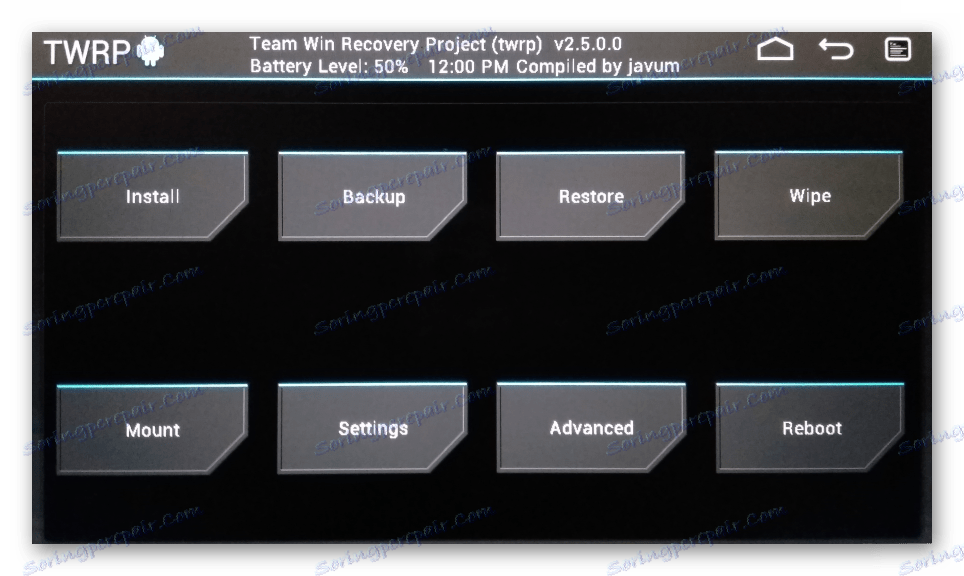
بعد ذلك ، يتم إجراء التحميل في الاسترداد المعدّل بنفس الطريقة تمامًا مثل إطلاق بيئة الاسترداد "الأصلية" ، أي باستخدام مفاتيح الأجهزة "Volume -" + "Power" ، يتم الضغط في نفس الوقت على الجهاز اللوحي ، وتحديد العنصر المناسب في قائمة وضع بدء تشغيل الجهاز .

الطريقة 2: البرامج الثابتة المعدلة
بالنسبة للعديد من أجهزة Android القديمة ، والدعم الفني وإصدار تحديثات برامج النظام التي تم إنهاؤها بالفعل من قبل الشركة المصنعة ، فإن الطريقة الوحيدة للحصول على الإصدار الحالي من Android هي تثبيت البرامج الثابتة المخصصة من مطوري الجهات الخارجية. بالنسبة لنموذج A3000-H من لينوفو ، علينا أن نعترف ، للأسف ، للقرص ، لم يتم إصدار العديد من الإصدارات غير الرسمية للأنظمة ، كما هو الحال بالنسبة للنماذج الفنية الأخرى المماثلة. ولكن في نفس الوقت هناك نظام تشغيل مخصص مستقر ، تم إنشاؤه على أساس Android KitKat وحمل جميع الوظائف اللازمة لمعظم المستخدمين.

قم بتنزيل الأرشيف الذي يحتوي على ملفات هذا الحل للتثبيت في الجهاز اللوحي ، يمكنك اتباع الرابط:
قم بتنزيل البرامج الثابتة المخصصة على قاعدة Android 4.4 KitKat لـ Lenovo IdeaTab A3000-H
Установка кастомного Android 4.4 в Lenovo IdeaTab A3000-H производится практически так же, как и прошивка официального пакета с ПО, то есть через SP Flash Tool, но при проведении процесса есть некоторые отличия, поэтому внимательно выполняем инструкцию!
- Распаковываем загруженный по ссылке выше архив c KitKat в отдельный каталог.
- Запускаем прошивальщик и добавляем образы в программу путем открытия scatter-файла.
- Устанавливаем отметку «DA DL All With Check Sum» и нажимаем кнопку «Firmware-Upgrade» .
![Lenovo IdeaTab A3000-H начало установки кастома через Flash Tool]()
Важно производить инсталляцию модифицированной прошивки именно в режиме «Firmware Upgrade» , а не «Download» , как в случае с официальным ПО!
- Подключаем выключенный A3000-H и ожидаем начала процессов, в результате которых будет осуществлена установка относительно свежей версии Android.
- Процедура, проводимая в режиме «Firmware-Upgrade» , предполагает предварительное вычитывание данных и создание резервной копии отдельных разделов, затем — форматирование памяти.
- Далее файл-образы копируются в соответствующие разделы и производится восстановление информации в отформатированных областях памяти.
- Вышеперечисленные операции занимают больший промежуток времени, нежели обычный перенос данных в память, как в случае с официальной прошивкой, и завершаются появлением окна-подтверждения «Firmware Upgrade OK» .
- После появления подтверждения успешной прошивки, отключаем аппарат от ЮСБ-порта и запускаем планшет длительным нажатием клавиши «Питание» .
- Обновленный Андроид инициализируется достаточно быстро, первый после установки запуск займет около 5-ти минут и завершится демонстрацией экрана с выбором языка интерфейса.
- Проведя определение основных настроек, можно переходить к восстановлению информации и использованию планшетного ПК
![Lenovo IdeaTab A3000-H Андроид 4,4 KitKAt Интерфейс]()
под управлением максимально возможной версии Андроид для рассматриваемой модели — 4.4 KitKat.
![Lenovo IdeaTab A3000-H максимально возможная версия Android - 4.4.2]()
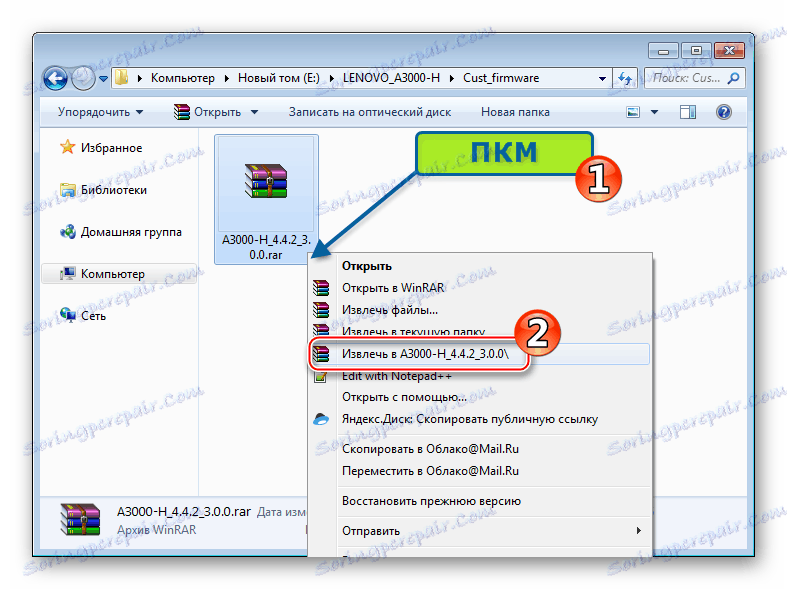
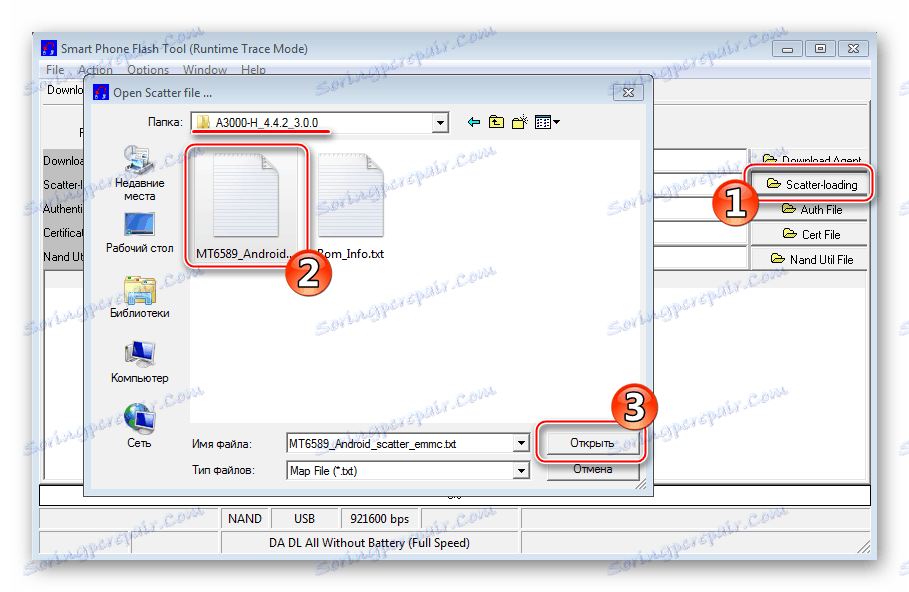
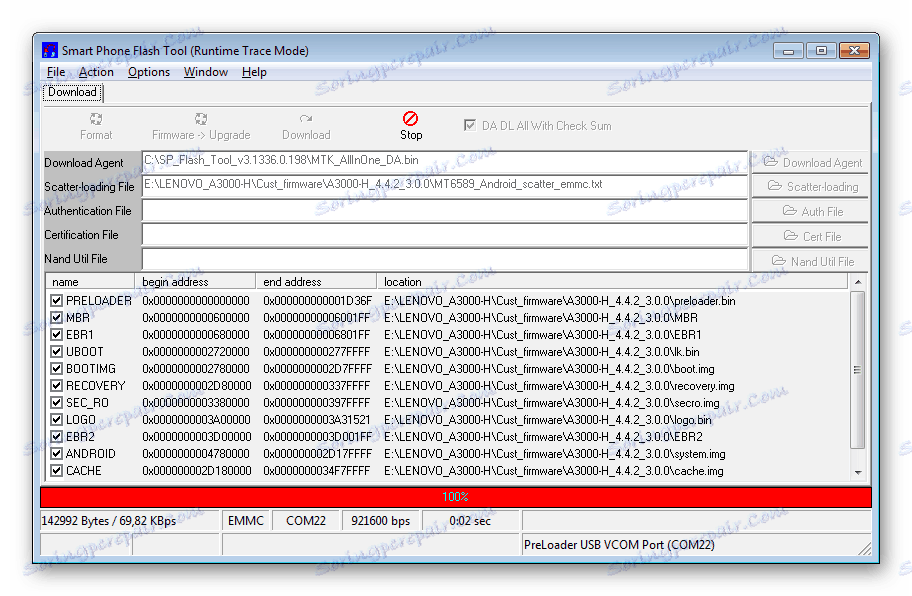
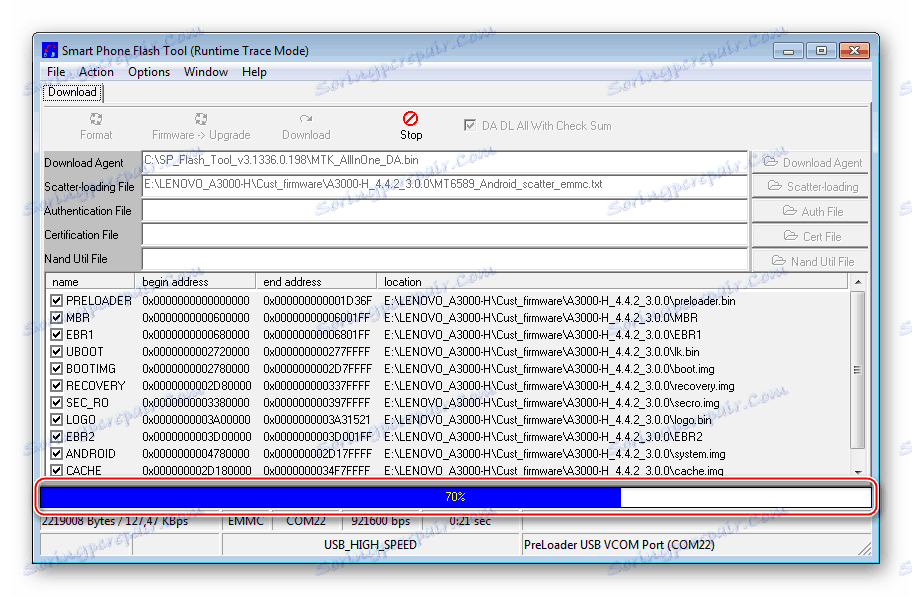
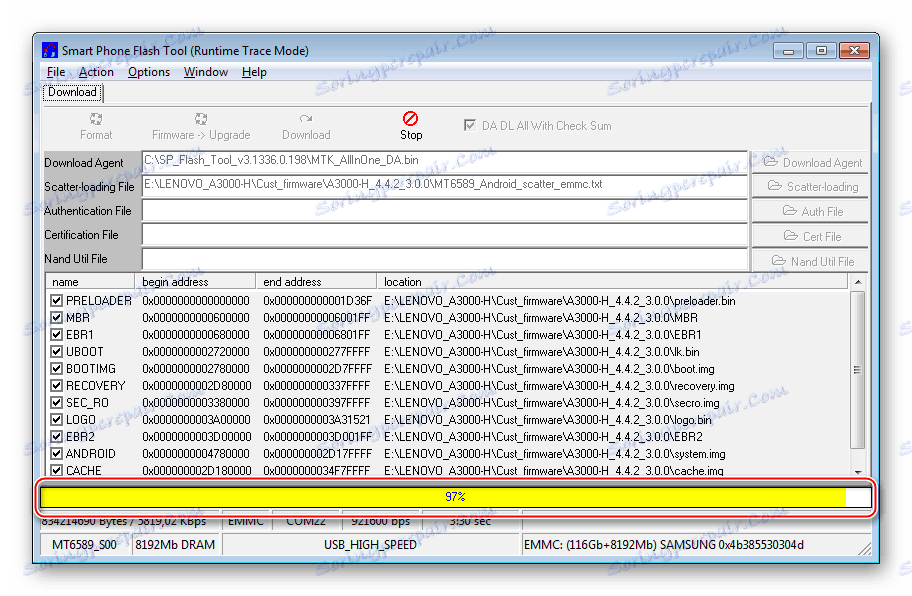
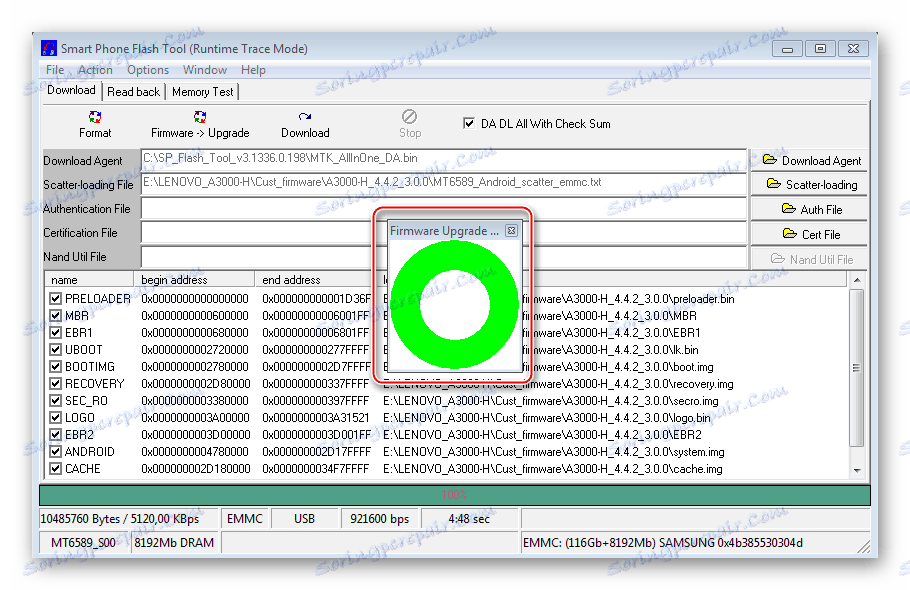

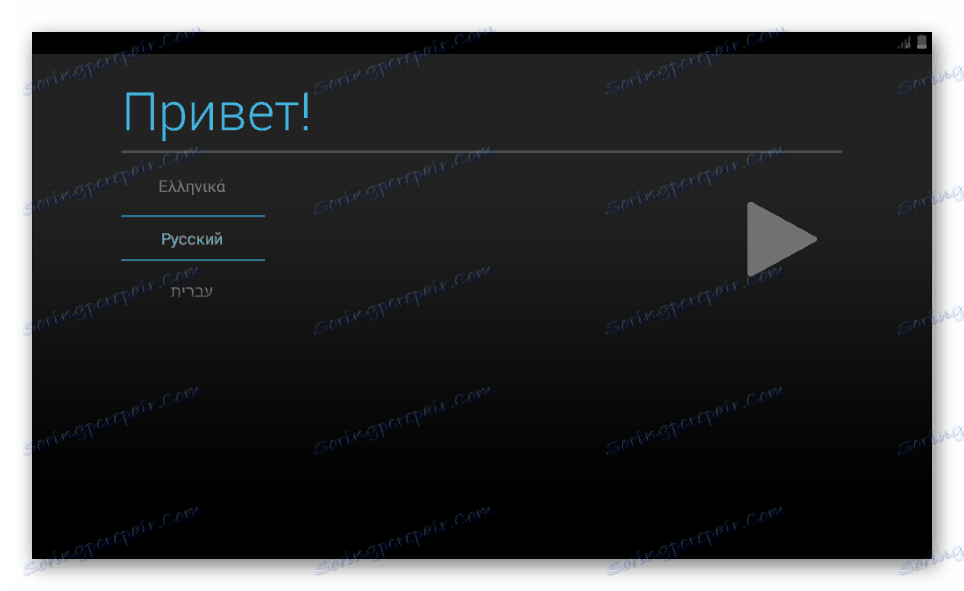
Подводя итоги, можно сказать, что несмотря на небольшое количество наличествующих прошивок Lenovo IdeaTab A3000-H и фактически единственного действенного инструмента для проведения манипуляций с программной частью планшета, после выполнения переустановки Андроид девайс еще долгое время способен выполнять несложные задачи пользователя.